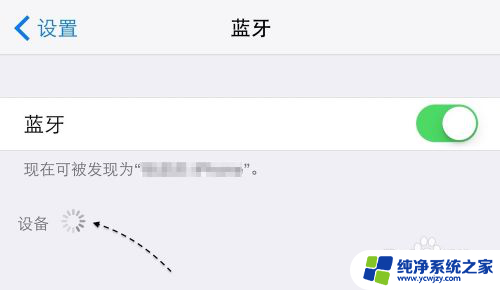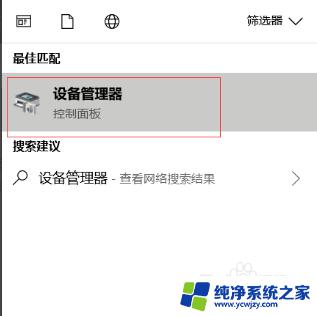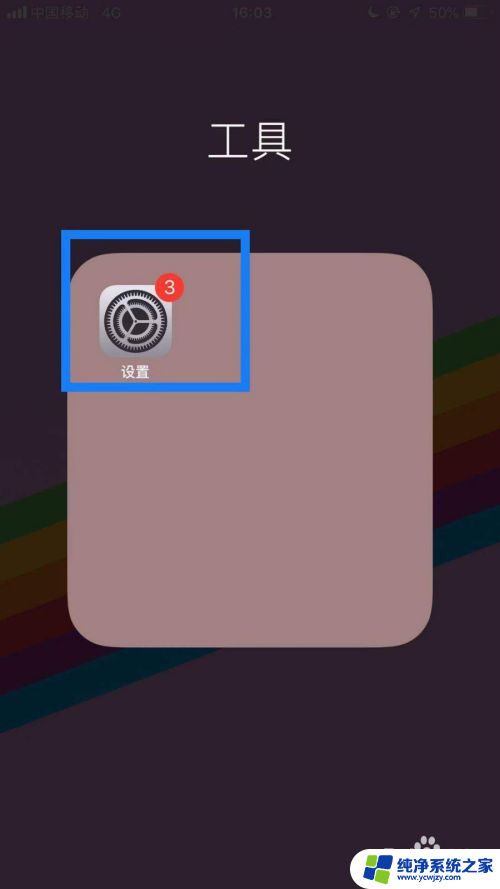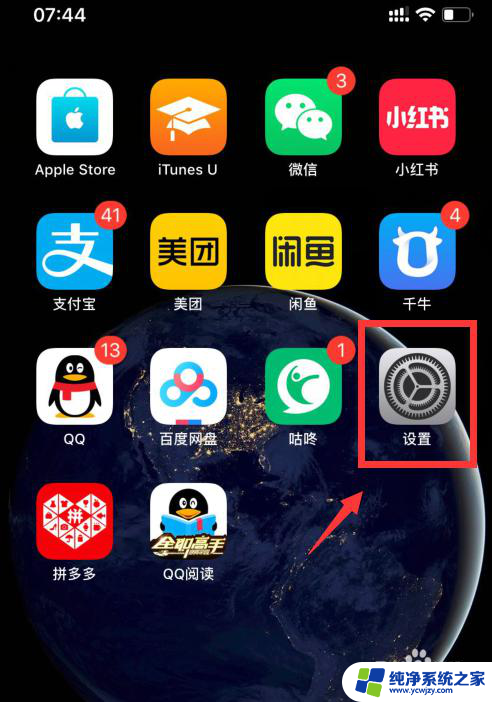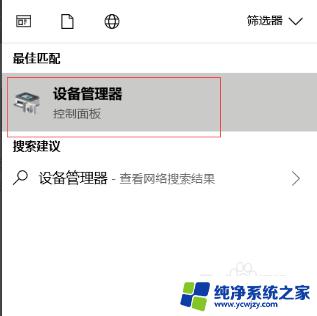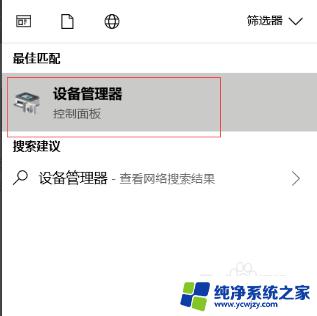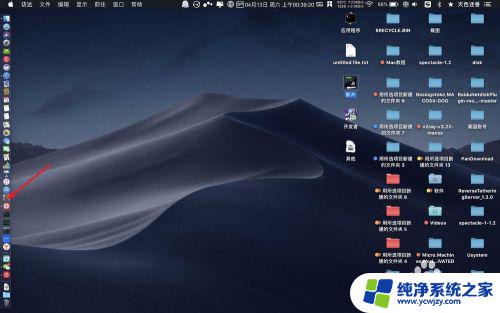苹果手机蓝牙搜不到耳机 电脑无法搜索到蓝牙耳机
更新时间:2024-03-05 08:50:45作者:jiang
随着科技的不断进步,蓝牙设备已经成为我们日常生活中不可或缺的一部分,有时候我们可能会面临一些令人困扰的问题,比如苹果手机无法搜到蓝牙耳机,或电脑无法搜索到蓝牙耳机。这些问题的出现让我们感到困惑和不便,因为蓝牙耳机在方便我们的同时也带来了一定的依赖性。为什么会出现这样的问题?如何解决这些问题?本文将探讨这些问题的原因和解决方法,帮助大家更好地应对和解决蓝牙耳机搜不到的困扰。
具体方法:
1.鼠标点击电脑左下角的搜索图标,在搜索框中输入设备管理器。会看到设备管理器,点击设备管理器。
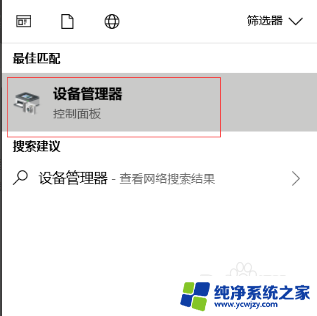
2.找到蓝牙设备图标,点开。点击下图框出来的蓝牙驱动,鼠标右键选择更新驱动程序,如果是你电脑的蓝牙驱动问题,系统会自动帮你更新到最新的驱动。
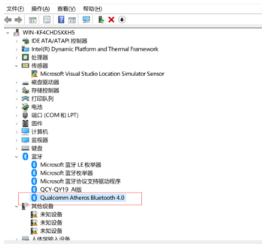
3.
驱动更新完之后,鼠标点击电脑左下角的开始菜单。找到设置图标,然后点开。
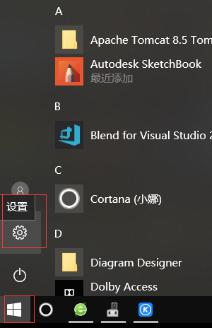
4.找到设备,打开它。
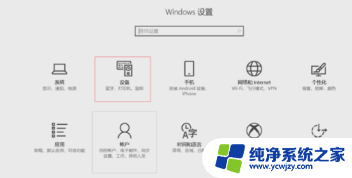
5.
找到蓝牙设置,重新对蓝牙无线耳机进行搜索,即可搜出你的设备来。

以上就是解决苹果手机蓝牙无法搜到耳机的方法,请大家按照小编提供的步骤处理,希望对大家有所帮助。